
 Mail an den Autor
Mail an den Autor

 Drucken
Drucken
Terminplan - Filter
Dieses Fenster erreichen Sie aus den Optionen -> Bereich Terminplan -> Eintrag Terminplan Filter
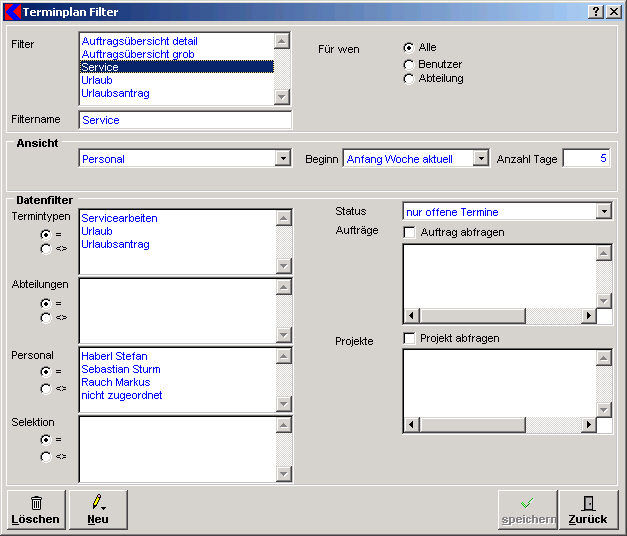
Bei den Filtern handelt es sich um das wichtigste Werkzeug für die Terminverwaltung. Nur mit guten Filtern kann man viele Termine für unterschiedlichste Situationen und Benutzer schön darstellen. Ohne Filter würde es sehr schnell unübersichtlich.
- Filter: Alle gespeicherten Filter für die Sie die Berechtigung haben
- Filtername: Geben Sie hier einen vernünftigen Namen für den Filter ein
- Für wen:
- Alle: Dieser Filter steht allen Benutzern zur Verfügung
- Benutzer: Dieser Filter steht nur dem Benutzer zur Verfügung, den Sie in der Liste ausgewählt haben.
- Abteilung: Dieser Filter steht allen Benutzern einer bestimmten Abteilung zur Verfügung.
- Ansicht:
- Abteilung: In der linken Spalte des Terminplaners stehen die Abteilungen. Dadurch werden alle Termine ohne Abteilung unabhängig von den restlichen Filtereinstellungen nicht angezeigt.
- Personal: In der linken Spalte des Terminplaners steht das Personal. Dadurch werden alle Termine ohne Personalzuordnung unabhängig von den restlichen Filtereinstellungen nicht angezeigt.
- Termintypen: In der linken Spalte des Terminplaners die Termintypen.
- Auftrag: In der linken Spalte des Terminplaners stehen die Aufträge. Dadurch werden alle Termine ohne Auftragszuordnung unabhängig von den restlichen Filtereinstellungen nicht angezeigt.
- Beginn:
Hier stellen Sie ein mit welchem Datum der Terminplaner beginnen soll.- Aktuelles Datum: Die Ansicht beginnt mit dem aktuellen Datum
- Anfang Woche aktuell: Die Ansicht beginnt mit Montag der aktuellen Woche.
- Anfang Monat aktuell: Die Ansicht beginnt mit dem ersten des aktuellen Monats.
- Anfang Jahr: Die Ansicht beginnt mit dem 01.01 des aktuellen Jahres.
- Aus den Terminen ermitteln: Anfang und Anzahl Tage werden aus den gefilterten Terminen ermittelt
- Anzahl Tage:
Geben Sie hier die Anzahl Tage ein die mit diesem Filter dargestellt werden sollen - Status:
- nur offene Termine: Nur Termine mit dem Status offen und in arbeit werden angezeigt
- nur erledigte Termine: Nur Termine mit dem Status abgeschlossen werden angezeigt
- alle Termine: Der Status wird nicht beachtet
- Termintypen:
Wählen Sie hier mittels der rechten Maustaste aus einer Liste aus. Ein Doppelklick oder die Entfernen Taste auf einem bestehenden Eintrag löschen diesen wieder aus der Liste.- = : ist gleich den gewählten Termintypen
Es werden nur Termine gesucht die mit den Termintypen in dieser Liste übereinstimmen - <> : ist ungleich den gewählten Termintypen
Es werden nur Termine gesucht die mit den Termintypen in dieser Liste nicht übereinstimmen
- = : ist gleich den gewählten Termintypen
- Abteilungen:
Wählen Sie hier mittels der rechten Maustaste aus einer Liste aus. Ein Doppelklick oder die Entfernen Taste auf einem bestehenden Eintrag löschen diesen wieder aus der Liste.- = : ist gleich den gewählten Abteilungen
Es werden nur Termine gesucht die mit den Abteilungen in dieser Liste übereinstimmen - <> : ist ungleich den gewählten Abteilungen
Es werden nur Termine gesucht die mit den Abteilungen in dieser Liste nicht übereinstimmen
- = : ist gleich den gewählten Abteilungen
- Personal:
Wählen Sie hier mittels der rechten Maustaste aus einer Liste aus. Ein Doppelklick oder die Entfernen Taste auf einem bestehenden Eintrag löschen diesen wieder aus der Liste.- = : ist gleich den gewählten Mitarbeitern
Es werden nur Termine gesucht die mit den Mitarbeitern in dieser Liste übereinstimmen - <> : ist ungleich den gewählten Mitarbeitern
Es werden nur Termine gesucht die mit den Mitarbeitern in dieser Liste nicht übereinstimmen
- = : ist gleich den gewählten Mitarbeitern
- Selektion:
Wählen Sie hier mittels der rechten Maustaste aus einer Liste aus. Ein Doppelklick oder die Entfernen Taste auf einem bestehenden Eintrag löschen diesen wieder aus der Liste.- = : ist gleich den gewählten Selektionen
Es werden nur Termine gesucht die mit den Selektionen in dieser Liste übereinstimmen - <> : ist ungleich den gewählten Selektionen
Es werden nur Termine gesucht die mit den Selektionen in dieser Liste nicht übereinstimmen
- = : ist gleich den gewählten Selektionen
- Aufträge:
Wählen Sie hier mittels der rechten Maustaste aus einer Liste aus. Ein Doppelklick oder die Entfernen Taste auf einem bestehenden Eintrag löschen diesen wieder aus der Liste.
Es werden nur Termine gesucht die mit den Aufträgen in dieser Liste übereinstimmen
Auftrag abfragen: Wenn diese Einstellung aktiv ist dann wird beim Wechsel in diesen Filter nach einem Auftrag gefragt - Projekte:
Wählen Sie hier mittels der rechten Maustaste aus einer Liste aus. Ein Doppelklick oder die Entfernen Taste auf einem bestehenden Eintrag löschen diesen wieder aus der Liste.
Es werden nur Termine gesucht die mit den Projekten in dieser Liste übereinstimmen
Projekt abfragen: Wenn diese Einstellung aktiv ist dann wird beim Wechsel in diesen Filter nach einem Auftrag gefragt
Mit der Schaltfläche Löschen können Sie einen bereits angelegten Filter wieder löschen. Mit der Schaltfläche Neu werden alle Felder geleert und Sie können mit der Eingabe eines neuen Filters beginnen. Wenn Sie einen weiteren Filter basierend auf einen bestehenden Filter anlegen wollen, müssen Sie nur den Namen ändern. Danach können Sie den Filter mit dem neuen Namen speichern.
Weitere Kapitel |

 Drucken
Drucken
|
Letzte Bearbeitung: 05.10.2009 08:16:17 ©1996-2024 Koram Softwareentwicklungs Ges.m.b.H All rights reserved. |
|